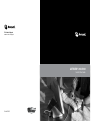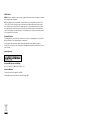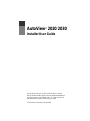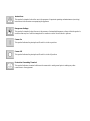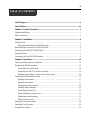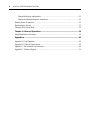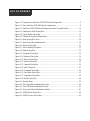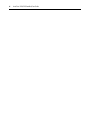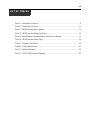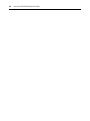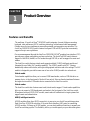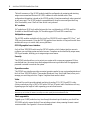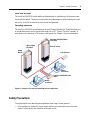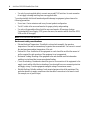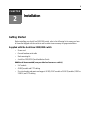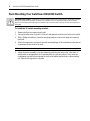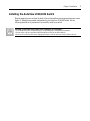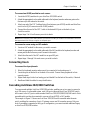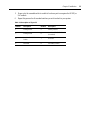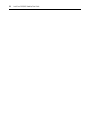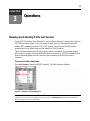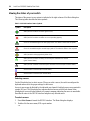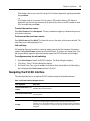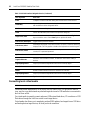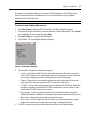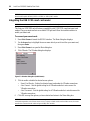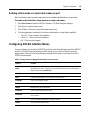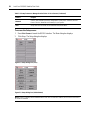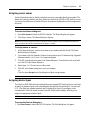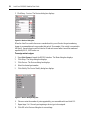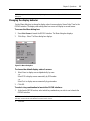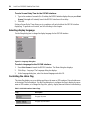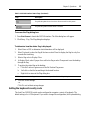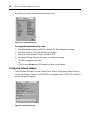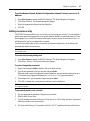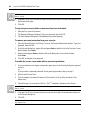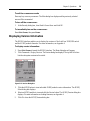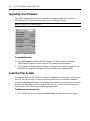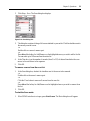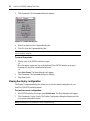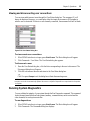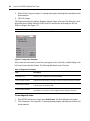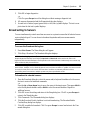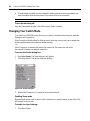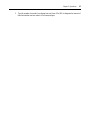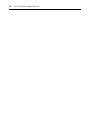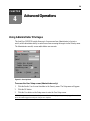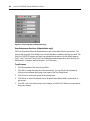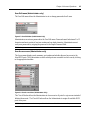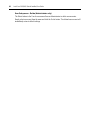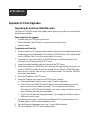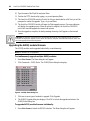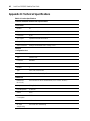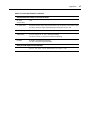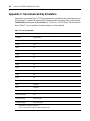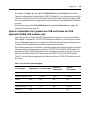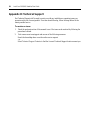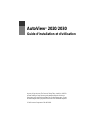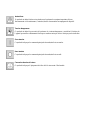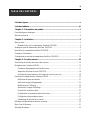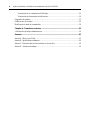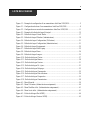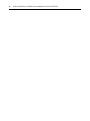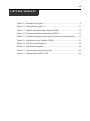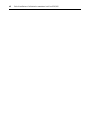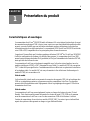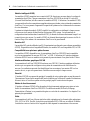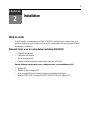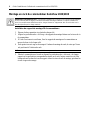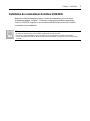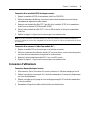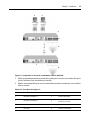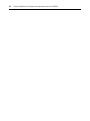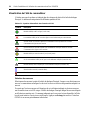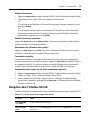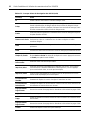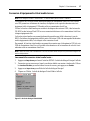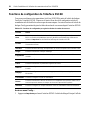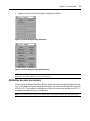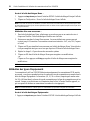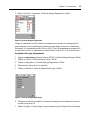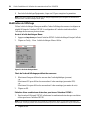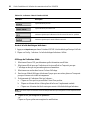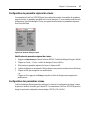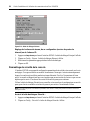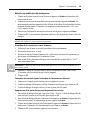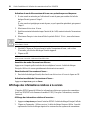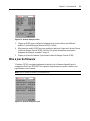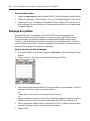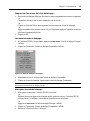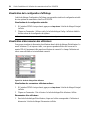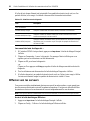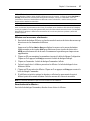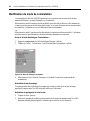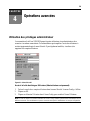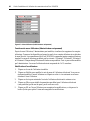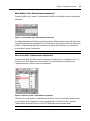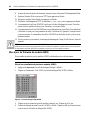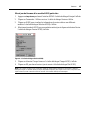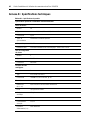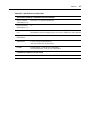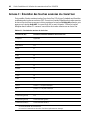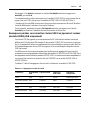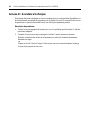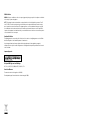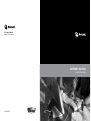Daxten AutoView 2020 Manuel utilisateur
- Catégorie
- Commutateurs réseau
- Taper
- Manuel utilisateur
Ce manuel convient également à
La page charge ...

USA Notification
Warning: Changes or modifications to this unit not expressly approved by the party responsible for compliance could void the
user’s authority to operate the equipment.
note: This equipment has been tested and found to comply with the limits for a Class A digital device, pursuant to Part 15
of the FCC Rules. These limits are designed to provide reasonable protection against harmful interference when the equip-
ment is operated in a commercial environment. This equipment generates, uses and can radiate radio frequency energy and,
if not installed and used in accordance with the instruction manual, may cause harmful interference to radio communications.
Operation of this equipment in a residential area is likely to cause harmful interference in which case the user will be required to
correct the interference at his own expense.
Canadian Notification
This digital apparatus does not exceed the Class A limits for radio noise emissions from digital apparatus set out in the Radio
Interference Regulations of the Canadian Department of Communications.
Le présent appareil numérique n’émet pas de bruits radioélectriques dépassant les limites applicables aux appareils
numériques de la classe A prescrites dans le Règlement sur le brouillage radioélectrique édicté par le Ministère des Communi-
cations du Canada.
Japanese Approvals
Safety and EMC Approvals and Markings
UL, FCC, cUL, ICES, CE, GS, IRAM, GOST, VCCI, MIC, C-Tick
Sound Level Measure
The measured sound level of this appliance is 44.7 dB(A).
Die arbeitsplatzbezogene Geräuschemission des Gerätes beträgt 44,7 dB(A).
La page charge ...
La page charge ...
La page charge ...
La page charge ...
La page charge ...
La page charge ...
La page charge ...
La page charge ...
La page charge ...
La page charge ...
La page charge ...
La page charge ...
La page charge ...
La page charge ...
La page charge ...
La page charge ...
La page charge ...
La page charge ...
La page charge ...
La page charge ...
La page charge ...
La page charge ...
La page charge ...
La page charge ...
La page charge ...
La page charge ...
La page charge ...
La page charge ...
La page charge ...
La page charge ...
La page charge ...
La page charge ...
La page charge ...
La page charge ...
La page charge ...
La page charge ...
La page charge ...
La page charge ...
La page charge ...
La page charge ...
La page charge ...
La page charge ...
La page charge ...
La page charge ...
La page charge ...
La page charge ...
La page charge ...
La page charge ...
La page charge ...
La page charge ...
La page charge ...
La page charge ...
La page charge ...
La page charge ...
La page charge ...
La page charge ...
La page charge ...
La page charge ...
La page charge ...
La page charge ...

AutoView
®
2020/2030
Guide d’installation et d’utilisation
Avocent, le logo Avocent, The Power of Being There, AutoView, OSCAR
et From Desktop to Data Center sont des marques déposées d’Avocent
Corporation ou de ses filiales aux États-Unis ou dans d'autres pays. Toutes
les autres marques sont la propriété exclusive de leurs détenteurs respectifs.
© 2008 Avocent Corporation. 590-495-616D

Instructions
Ce symbole est destiné à attirer votre attention sur la présence de consignes importantes liées au
fonctionnement et à la maintenance (l’entretien) dans la documentation accompagnant le dispositif.
Tension dangereuse
Ce symbole est destiné à vous avertir de la présence de « tensions dangereuses » non isolées à l’intérieur de
l’appareil pouvant être suffisamment élevées pour constituer un risque de choc électrique pour les individus.
Sous tension
Ce symbole indique que la commande principale de marche/arrêt est sur marche.
Hors tension
Ce symbole indique que la commande principale de marche/arrêt est sur arrêt.
Connexion de mise à la terre
Ce symbole indique que l’équipement doit être relié à la terre avant d’être branché.

iii
Liste des figures...............................................................................................................v
Liste des tableaux ..........................................................................................................vii
Chapitre 1 : Présentation du produit..............................................................................1
Caractéristiques et avantages............................................................................................................1
Mesures de sécurité............................................................................................................................4
Chapitre 2 : Installation....................................................................................................5
Mise en route......................................................................................................................................5
Éléments livrés avec le commutateur AutoView 2020/2030.......................................................5
Montage en rack du commutateur AutoView 2020/2030...................................................................6
Installation du commutateur AutoView 2020/2030............................................................................7
Connexion d’utilisateurs....................................................................................................................9
Configuration en cascade de commutateurs AutoView 2020/2030 .................................................10
Chapitre 3 : Fonctionnement......................................................................................... 13
Visualisation et sélection des voies et des serveurs.........................................................................13
Navigation dans l’interface OSCAR ................................................................................................15
Connexion d'équipements virtual media locaux .......................................................................17
Intégration du lecteur de carte USB CCID...............................................................................18
Activation de virtual media ou d'un lecteur de carte voie par voie..........................................19
Fonctions de configuration de l’interface OSCAR ..........................................................................20
Attribution de noms aux serveurs .............................................................................................21
Attribution des types d’équipements.........................................................................................22
Modification de l’affichage.......................................................................................................24
Sélection de la langue d’affichage............................................................................................25
Contrôle de l’indicateur d'état..................................................................................................25
Configuration du paramètre régional du clavier......................................................................27
Configuration des paramètres réseau.......................................................................................27
Paramétrage de sécurité de la console.....................................................................................28
Affichage des informations relatives à la version............................................................................30
Mise à jour du firmware...................................................................................................................31
Balayage du système........................................................................................................................32
TABLE DES MATIÈRES

iv Guide d’installation et d’utilisation du commutateur AutoView 2020/2030
Visualisation de la configuration d’affichage...........................................................................34
Visualisation et déconnexion des utilisateurs...........................................................................34
Diagnostic du système......................................................................................................................35
Diffusion vers les serveurs...............................................................................................................36
Modification du mode de commutation............................................................................................38
Chapitre 4 : Opérations avancées ................................................................................39
Utilisation des privilèges administrateur.........................................................................................39
Annexes ..........................................................................................................................43
Annexe A : Mises à jour Flash.........................................................................................................43
Annexe B : Spécifications techniques...............................................................................................46
Annexe C : Émulation des touches avancées du clavier Sun...........................................................48
Annexe D : Assistance technique .....................................................................................................50

v
Figure 1.1 : Exemple de configuration d’un commutateur AutoView 2020/2030..........................3
Figure 2.1 : Configuration de base d’un commutateur AutoView 2020/2030 ...............................8
Figure 2.2 : Configuration en cascade de commutateurs AutoView 2020/2030..........................11
Figure 3.1 : Exemple de boîte de dialogue Principal...................................................................13
Figure 3.2 : Boîte de dialogue Virtual Media...............................................................................17
Figure 3.3 : Boîte de dialogue VReader (Administrateur) ...........................................................19
Figure 3.4 : Boîte de dialogue Configuration (Utilisateur)..........................................................21
Figure 3.5 : Boîte de dialogue Configuration (Administrateur)...................................................21
Figure 3.6 : Boîte de dialogue Équipements.................................................................................23
Figure 3.7 : Boîte de dialogue Modif. équip.................................................................................23
Figure 3.8 : Boîte de dialogue Menu ............................................................................................24
Figure 3.9 : Boîte de dialogue Langue .........................................................................................25
Figure 3.10 : Boîte de dialogue Clavier .......................................................................................27
Figure 3.11 : Boîte de dialogue Réseau........................................................................................28
Figure 3.12 : Boîte de dialogue Version.......................................................................................31
Figure 3.13 : Boîte de dialogue M. à jour ....................................................................................31
Figure 3.14 : Boîte de dialogue Balayage....................................................................................32
Figure 3.15 : Boîte de dialogue Commandes................................................................................33
Figure 3.16 : Boîte de dialogue État utilisateur...........................................................................34
Figure 3.17 : Boîte de dialogue Diagnostics................................................................................35
Figure 3.18 : Boîte de dialogue Commutateur .............................................................................38
Figure 4.1 : Menu Sécurité ...........................................................................................................39
Figure 4.2 : Menu Utilisateur (Administrateur uniquement)........................................................40
Figure 4.3 : Menu Modifier utilis. (Administrateur uniquement).................................................41
Figure 4.4 : Menu Accès utilis. (Administrateur uniquement)......................................................41
Figure A.1 : Boîte de dialogue État AVRIQ..................................................................................44
Figure A.2 : Boîte de dialogue Version AVRIQ............................................................................45
LISTE DES FIGURES

vi Guide d’installation et d’utilisation du commutateur AutoView 2020/2030

vii
Tableau 2.1 : Description de la figure 2.1....................................................................................8
Tableau 2.2 : Description de la figure 2.2..................................................................................11
Tableau 3.1 : Symboles d'état utilisés dans l'interface OSCAR..................................................14
Tableau 3.2 : Concepts de base de la navigation dans OSCAR..................................................15
Tableau 3.3 : Fonctions de configuration pour gérer les tâches de routine des serveurs..........20
Tableau 3.4 : Indicateurs d’état de l’interface OSCAR..............................................................26
Tableau 3.5 : Détail des tests de diagnostic................................................................................36
Tableau B.1 : Spécifications du produit......................................................................................46
Tableau C.1 : Émulation des touches du clavier Sun..................................................................48
Tableau C.2 : Mappages de touches PS/2-USB..........................................................................49
LISTE DES TABLEAUX

viii Guide d’installation et d’utilisation du commutateur AutoView 2020/2030

1
CHAPITRE
1
Présentation du produit
Caractéristiques et avantages
Le commutateur AutoView
®
2020/2030 multi-utilisateurs à 16 voies intègre la technologie Avocent
de commutation analogique KVM (clavier, écran, souris) avec une fonctionnalité de gestion de câble
avancée, un accès flexible pour une utilisation simultanée par deux utilisateurs et une interface
utilisateur brevetée de nouvelle génération. Le commutateur KVM AutoView 2020/2030 est doté de
voies USB et PS/2 compatibles avec les principales plates-formes de serveurs.
La gestion à l’écran offerte par l’interface graphique utilisateur OSCAR
®
de l’AutoView 2020/2030
facilite la configuration du système et la sélection des serveurs. Le commutateur AutoView 2030
assure la prise en charge des modes IPv4 (par défaut) et IPv6 par l'intermédiaire de l'interface OSCAR,
ainsi que celle des lecteurs de carte.
Le commutateur AutoView est également compatible avec la fonction virtual media et avec les
modules intelligents AVRIQ et IAC (Integrated Access Cable). Le module AVRIQ de conception
CAT 5 réduit de façon significative l’encombrement dû aux câbles tout en optimisant la résolution
et les réglages vidéo. Le module IAC est conçu de manière à être utilisé aussi facilement que le
module AVRIQ et à un moindre coût.
Virtual media
La fonctionnalité virtual media vous permet de connecter des supports USB, tels qu’un disque dur
USB ou un périphérique mémoire, au panneau avant du commutateur AutoView. Les données
peuvent alors être transférées entre l'équipement cible et le périphérique de support USB relié au
commutateur AutoView.
Virtual reader
Le commutateur AutoView assure également la prise en charge des lecteurs de carte (Virtual
Reader). Cette fonctionnalité permet de brancher un lecteur de carte CCID USB sur le panneau
avant du commutateur AutoView ou sur l'un des connecteurs USB de l'utilisateur A situés à
l'arrière du commutateur. Associées à un module AVRIQ-VMC, les cartes à puce s'authentifient
auprès des systèmes cibles prenant en charge ce type d'authentification.

2 Guide d’installation et d’utilisation du commutateur AutoView 2020/2030
Module intelligent AVRIQ
Les modules AVRIQ permettent une connectivité KVM directe aux serveurs depuis le système de
commutation AutoView. Chaque commutateur AutoView 2020/2030 est doté de 16 voies ARI
(Avocent Rack Interface) afin de connecter les modules AVRIQ. L’utilisation d’un module AVRIQ
vous permet de relier des commutateurs supplémentaires pour étendre votre système de commutation
AutoView. Ceci vous permet d’augmenter la capacité du système au fur et à mesure de la croissance
de votre datacenter.
La mémoire intégrée du module AVRIQ simplifie la configuration en attribuant à chaque serveur
relié un nom et un numéro d’identification électronique (EID) unique. Les informations de
configuration étant stockées dans le module AVRIQ, ce dernier fonctionne directement lorsqu’il est
connecté à une voie serveur. Le module AVRIQ est alimenté directement par le serveur et offre la
fonction Keep Alive même si le commutateur AutoView n’est pas alimenté.
Modules IAC
Les modules IAC sont des câbles de type RJ-45 représentant une alternative peu coûteuse aux modules
AVRIQ. Disponibles en trois longueurs différentes, les modules IAC sont compatibles PS/2 et USB.
Compatibilité avec plusieurs plates-formes
Les modules AVRIQ disponibles avec le commutateur AutoView 2020/2030 sont compatibles
avec les environnements de serveurs PS/2, Sun™ et USB. L’utilisation de l’interface graphique
utilisateur OSCAR
avec ces modules vous permet de passer aisément d’une plate-forme à l’autre.
Interface utilisateur graphique OSCAR
Le commutateur AutoView 2020/2030 fonctionne avec OSCAR, l’interface graphique utilisateur
intuitive qui vous permet de configurer votre système de commutation et de sélectionner les
serveurs. Les ordinateurs peuvent être identifiés par leur nom unique, leur numéro EID ou leur
numéro de voie, ce qui vous permet ainsi d’attribuer un nom unique à chaque serveur.
Sécurité
L’interface OSCAR vous permet de protéger l’ensemble de votre système grâce au mot de passe de
l’économiseur d’écran. Après une période d’inactivité définie par l’utilisateur, le mode d’économiseur
d’écran s’active et l’accès au système est alors protégé jusqu’à la saisie du mot de passe.
Modes de fonctionnement
L’interface utilisateur OSCAR offre des modes de fonctionnement pratiques pour gérer en toute
facilité le commutateur AutoView 2020/2030. Ces différents modes (Diffusion, Balayage,
Commutation et Partage) vous permettent de gérer vos activités de commutation. Le chapitre 3 les
présente plus précisément.
Vidéo
Le commutateur AutoView offre une résolution vidéo optimale pour les formats vidéo analogiques
VGA, SVGA et XGA. En effet, la résolution peut atteindre 1600 x 1200 avec un câble de 30 mètres.
La résolution varie en fonction de la longueur de câble séparant le commutateur et les serveurs.

Chapitre 1 : Présentation du produit 3
NOTA : Il peut s'avérer nécessaire de configurer manuellement les résolutions supérieures à 1280 x 1024 dans
les paramètres d’affichage du système d’exploitation. La possibilité de relier le câble à 30 mètres de distance
dépend de la qualité du câble et de facteurs environnementaux.
Mise à jour FLASH
Vous pouvez mettre à jour vos modules AVRIQ à tout moment via la voie réseau située sur le
commutateur AutoView 2020/2030, vous garantissant de toujours utiliser la dernière version
disponible. Reportez-vous à l’annexe A pour de plus amples informations.
Comptes utilisateurs locaux
Grâce au commutateur AutoView 2020/2030, les administrateurs peuvent configurer jusqu’à quatre
comptes utilisateurs sur un même commutateur. Une fois configurés (saisie d’un nom et d’un mot
de passe), ces comptes permettent aux administrateurs de définir les voies auxquelles un utilisateur
peut accéder.
Montage en cascade
Le commutateur AutoView 2020/2030 est doté d’une voie ACI (Avocent Console Interface), vous
permettant de monter en cascade deux commutateurs AutoView à l’aide d’un seul câble CAT 5. Il
vous est alors possible de connecter jusqu’à 256 serveurs sur un seul système. Pour de plus amples
informations, reportez-vous au chapitre 2.
Figure 1.1 : Exemple de configuration d’un commutateur AutoView 2020/2030
Module
AVRIQ
Commutateur classique
(monté en cascade)
Commutateur AutoView 2020/2030
(monté en cascade)
Rack de serveurs
Connexion
analogique
Serveur critique
Commutateur AutoView
2020/2030 (principal)
Connexion
analogique

4 Guide d’installation et d’utilisation du commutateur AutoView 2020/2030
Mesures de sécurité
Afin d’éviter d’éventuels problèmes de vidéo ou de clavier lors de l’utilisation des produits
Avocent, prenez les précautions suivantes :
• Si le bâtiment est alimenté en courant alternatif triphasé, assurez-vous que le serveur et le
moniteur sont sur la même phase. Pour des résultats optimaux, ils doivent se trouver sur le
même circuit.
• Utilisez uniquement des câbles fournis par Avocent pour connecter les serveurs aux
commutateurs KVM. La garantie d’Avocent ne s’applique pas en cas de dommages liés à
l’utilisation de câbles autres que ceux fournis par Avocent.
Afin d’éviter tout risque d'électrocution mortelle et tout dommage matériel, prenez les précautions
suivantes :
• N’utilisez jamais de rallonge à deux fils avec les produits Avocent.
• Vérifiez la polarité et la masse des prises de courant alternatif du serveur et du moniteur.
• Utilisez uniquement l’appareil avec un serveur et un moniteur dont les prises de courant sont
reliées à la masse. Lors de l’utilisation d’une alimentation de secours (sans coupure), mettez
sur le même réseau le serveur, le moniteur et le commutateur AutoView 2020/2030.
NOTA : La meilleure méthode de mise hors tension de l’équipement consiste à le débrancher de la prise de
courant alternatif.
Consignes de sécurité relatives au montage en rack
• Température ambiante élevée : si l’équipement se trouve en rack fermé, il se peut que la
température de fonctionnement du rack soit supérieure à la température ambiante de la pièce.
Veillez à ce que cette température n’excède pas la température maximale de fonctionnement
du matériel.
• Circulation d’air réduite : l’équipement doit être monté en rack de façon à maintenir une
circulation d’air suffisante pour garantir un fonctionnement en toute sécurité.
• Charge mécanique : l’équipement doit être monté dans le rack de façon à garantir la bonne
répartition des charges mécaniques et à éviter tout danger.
• Surcharge du circuit : il est important d’effectuer correctement le raccordement du matériel au
circuit d’alimentation en prêtant une attention particulière à l’impact d’un circuit surchargé sur
la protection contre la surintensité et aux risques qu’il présente pour le câblage d’alimentation.
Tenez compte de l’intensité maximale spécifiée sur la plaque signalétique.
• Mise à la terre : respectez une mise à la terre correcte du matériel monté en rack. Vérifiez en
particulier les branchements qui ne sont pas reliés directement au circuit de dérivation (lors de
l’utilisation de barrettes de connexion, par exemple).

5
CHAPITRE
2
Installation
Mise en route
Avant d’installer le commutateur AutoView 2020/2030, consultez la liste ci-dessous pour vous
assurer de disposer de tous les éléments livrés avec le commutateur ainsi que des autres éléments
nécessaires à l’installation.
Éléments livrés avec le commutateur AutoView 2020/2030
• Cordon d’alimentation
• Câble série null modem
• Kit de montage en rack
• Guide d’installation rapide du commutateur AutoView 2020/2030
Autres éléments nécessaires (pour chaque serveur ou commutateur relié)
• Module IAC
• Module AVRIQ et câblage UTP
• Pour la compatibilité virtual media et la prise en charge des cartes à puce :
module AVRIQ-VMC ou module DSAVIQ (USB2 ou USB2L) et câblage UTP

6 Guide d’installation et d’utilisation du commutateur AutoView 2020/2030
Montage en rack du commutateur AutoView 2020/2030
ATTENTION : Chargement du rack : une mauvaise répartition de la charge ou une surcharge risque d’affaiblir
le rack et de faire plier les étagères, entraînant d’éventuels dommages matériels et corporels. Stabilisez les
racks à leur emplacement définitif avant de les charger. Montez les équipements dans le rack du bas vers le
haut. Ne dépassez pas la charge autorisée.
Installation du support de montage 1U du commutateur :
1. Déposez les deux premières vis situées de chaque côté.
2. Alignez les perforations du « côté long » des supports de montage latéraux sur les trous de vis
du commutateur.
3. À l’aide d’un tournevis cruciforme, fixez les supports de montage sur le commutateur au
moyen de deux vis de chaque côté.
4. Fixez quatre écrous à cage ou de serrage à l’embase de montage du rack, de sorte que l’écrou
soit positionné à l’intérieur du rack.
NOTA : Les écrous ne sont pas inclus dans le kit de montage en rack.
5. Montez le commutateur sur le rack en alignant les perforations du « côté court » de chaque
support sur les perforations correspondantes situées sur le rack. Insérez ensuite les vis à tête
hexagonale mixtes dans les trous du support et dans les trous du rail de montage, puis dans les
écrous à cage ou de serrage.

Chapitre 2 : Installation 7
Installation du commutateur AutoView 2020/2030
Branchez le cordon d’alimentation fourni à l’arrière du commutateur, puis à une source
d’alimentation adaptée. La figure 2.1 illustre une configuration possible du commutateur
AutoView 2020/2030. Reportez-vous aux instructions détaillées qui suivent afin d’installer
correctement votre commutateur.
ATTENTION : Pour éviter d’endommager votre matériel et écarter tout risque d’électrocution :
- Ne retirez pas la prise de terre. Elle constitue un élément de sécurité essentiel.
- Branchez le cordon d’alimentation à une prise reliée à la terre et facilement accessible à tout moment.
- Coupez l’alimentation de l’unité en débranchant le cordon d’alimentation au niveau de la prise ou directement
sur l’unité.

8 Guide d’installation et d’utilisation du commutateur AutoView 2020/2030
Figure 2.1 : Configuration de base d’un commutateur AutoView 2020/2030
Tableau 2.1 : Description de la figure 2.1
Numéro Description Numéro Description
1 Alimentation 5 Commutateur AutoView monté en cascade
2 Ethernet 6 Connecteurs USB locaux
3 Commutateur AutoView 7 Serveurs
4 Utilisateur analogique local A 8 Modules AVRIQ
2
6
7
4
1
3
5
8

Chapitre 2 : Installation 9
Connexion d’un module AVRIQ à chaque serveur :
1. Repérez les modules AVRIQ du commutateur AutoView 2020/2030.
2. Reliez les connecteurs du câble aux voies clavier, écran et souris du premier serveur à relier au
commutateur en respectant les codes couleurs.
3. Branchez une extrémité du câble CAT 5 qui doit relier le module AVRIQ et le commutateur
AutoView au connecteur RJ-45 du module AVRIQ.
4. Reliez l’autre extrémité du câble CAT 5 à la voie ARI souhaitée à l’arrière du commutateur
AutoView.
5. Répétez les étapes 2 à 4 pour tous les serveurs que vous souhaitez relier.
NOTA : Lors de la connexion d’un module AVRIQ Sun, utilisez un moniteur à synchronisation multiple pour
prendre en compte les serveurs Sun compatibles à la fois avec la norme VGA et les synchronisations sur le vert
ou composites.
Connexion d’un serveur à l’aide d’un module IAC :
1. Repérez un module IAC sur le serveur que vous souhaitez connecter.
2. Reliez les connecteurs des câbles du module IAC aux voies clavier, écran et souris du premier
serveur à relier au commutateur en respectant les codes couleurs.
3. Branchez l’autre extrémité du module IAC à une voie ARI ouverte.
4. Répétez les étapes 1 à 3 pour tous les serveurs que vous souhaitez relier.
Connexion d’utilisateurs
Connexion de périphériques locaux :
1. Sélectionnez le clavier, le moniteur et la souris à connecter à l’utilisateur analogique local A.
2. Repérez le groupe de voies marqué A à l’arrière du commutateur. Connectez les périphériques
aux voies correspondantes.
3. Répétez ces étapes pour le groupe de voies analogiques marqué B à l’arrière du commutateur,
si vous le souhaitez.
4. Rassemblez et étiquetez les câbles afin de faciliter leur identification.

10 Guide d’installation et d’utilisation du commutateur AutoView 2020/2030
Configuration en cascade de commutateurs AutoView 2020/2030
Vous pouvez monter en cascade plusieurs commutateurs AutoView 2020/2030 afin de permettre à
un ou deux utilisateurs de relier jusqu’à 256 serveurs. Dans un système en cascade, chaque voie
ARI du commutateur AutoView 2020/2030 principal est connectée à la voie ACI de chaque
commutateur AutoView 2020/2030/2015/1515/1415 monté en cascade. Chaque commutateur
monté en cascade peut ensuite être connecté à un serveur à l’aide d’un module AVRIQ ou IAC.
La figure 2.2 illustre un commutateur AutoView 2020/2030 monté en cascade sur un commutateur
principal, permettant ainsi la connexion de 15 serveurs principaux et de 16 serveurs secondaires au
maximum. Cette configuration ne permet qu’un niveau de montage en cascade ; vous ne pouvez par
conséquent pas relier de commutateurs classiques supplémentaires ou d’autres commutateurs
AutoView 2020/2030.
Montage en cascade de plusieurs commutateurs AutoView 2020/2030 :
1. Connectez le commutateur AutoView 2020/2030 en cascade à chaque serveur selon la
procédure décrite à la section précédente Installation du commutateur AutoView 2020/2030.
2. Connectez les périphériques locaux à la console de l’utilisateur local A du commutateur
principal, comme décrit à la section Connexion de périphériques locaux.
3. Connectez une extrémité du câble CAT 5, reliant le commutateur monté en cascade au
commutateur AutoView principal, à la voie RJ-45 (ACI) du commutateur AutoView monté en
cascade.
4. Reliez l’autre extrémité du câble CAT 5 à l’une des 16 voies RJ-45 (ARI) du commutateur
AutoView 2020/2030 principal.
NOTA : Le système reconnaît les deux commutateurs en cascade comme un seul ensemble. Tous les serveurs
connectés au commutateur AutoView 2020/2030 monté en cascade s’affichent dans la liste de serveurs du
commutateur AutoView 2020/2030 principal de l’interface OSCAR.

Chapitre 2 : Installation 11
Figure 2.2 : Configuration en cascade de commutateurs AutoView 2020/2030
5. Mettez le commutateur monté en cascade hors tension puis à nouveau sous tension afin que la
voie de l'utilisateur local puisse détecter le module.
6. Répétez cette manipulation pour tous les commutateurs montés en cascade que vous souhaitez
relier au système.
Tableau 2.2 : Description de la figure 2.2
Numéro Description Numéro Description
1 Utilisateur analogique A 5 Serveurs principaux
2 Utilisateur analogique B 6
Commutateur AutoView 2020/2030
(monté en cascade)
3 Commutateur AutoView 2020/2030 principal 7 Port ACI
4 Voies ARI 8 Serveurs secondaires
1
2
3
4
5
6
7
8
La page charge ...
La page charge ...
La page charge ...
La page charge ...
La page charge ...
La page charge ...
La page charge ...
La page charge ...
La page charge ...
La page charge ...
La page charge ...
La page charge ...
La page charge ...
La page charge ...
La page charge ...
La page charge ...
La page charge ...
La page charge ...
La page charge ...
La page charge ...
La page charge ...
La page charge ...
La page charge ...
La page charge ...
La page charge ...
La page charge ...
La page charge ...
La page charge ...
La page charge ...
La page charge ...
La page charge ...
La page charge ...
La page charge ...
La page charge ...
La page charge ...
La page charge ...
La page charge ...
La page charge ...
La page charge ...
La page charge ...
La page charge ...
-
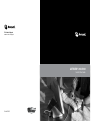 1
1
-
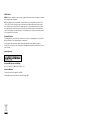 2
2
-
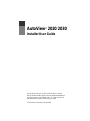 3
3
-
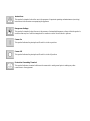 4
4
-
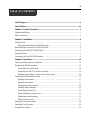 5
5
-
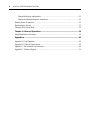 6
6
-
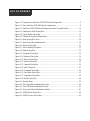 7
7
-
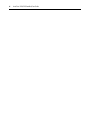 8
8
-
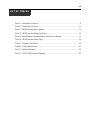 9
9
-
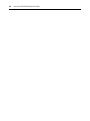 10
10
-
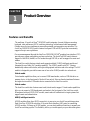 11
11
-
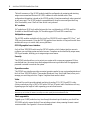 12
12
-
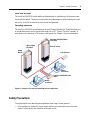 13
13
-
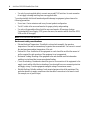 14
14
-
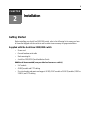 15
15
-
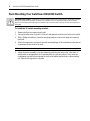 16
16
-
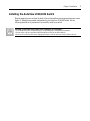 17
17
-
 18
18
-
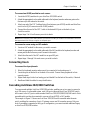 19
19
-
 20
20
-
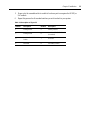 21
21
-
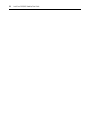 22
22
-
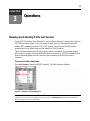 23
23
-
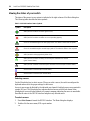 24
24
-
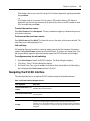 25
25
-
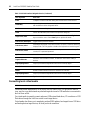 26
26
-
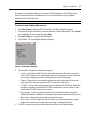 27
27
-
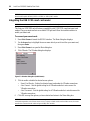 28
28
-
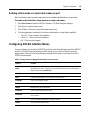 29
29
-
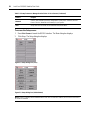 30
30
-
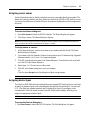 31
31
-
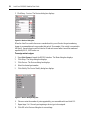 32
32
-
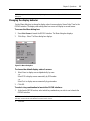 33
33
-
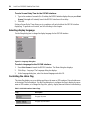 34
34
-
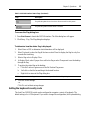 35
35
-
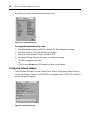 36
36
-
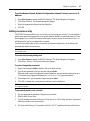 37
37
-
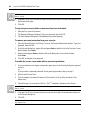 38
38
-
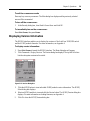 39
39
-
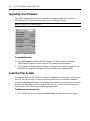 40
40
-
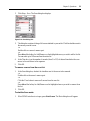 41
41
-
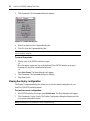 42
42
-
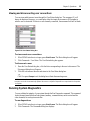 43
43
-
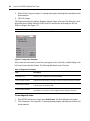 44
44
-
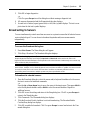 45
45
-
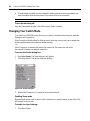 46
46
-
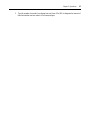 47
47
-
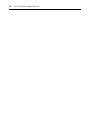 48
48
-
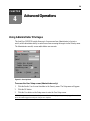 49
49
-
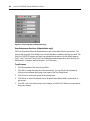 50
50
-
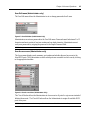 51
51
-
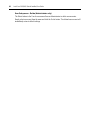 52
52
-
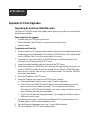 53
53
-
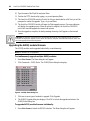 54
54
-
 55
55
-
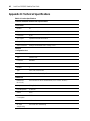 56
56
-
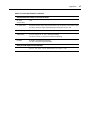 57
57
-
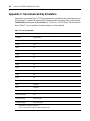 58
58
-
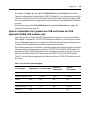 59
59
-
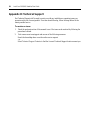 60
60
-
 61
61
-
 62
62
-
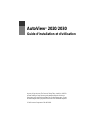 63
63
-
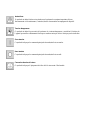 64
64
-
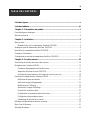 65
65
-
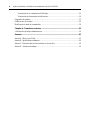 66
66
-
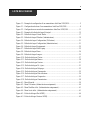 67
67
-
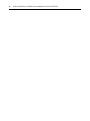 68
68
-
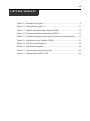 69
69
-
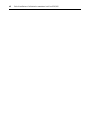 70
70
-
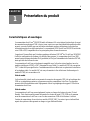 71
71
-
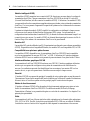 72
72
-
 73
73
-
 74
74
-
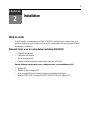 75
75
-
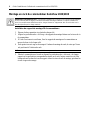 76
76
-
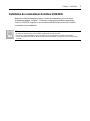 77
77
-
 78
78
-
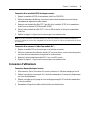 79
79
-
 80
80
-
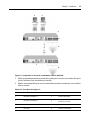 81
81
-
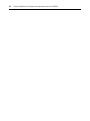 82
82
-
 83
83
-
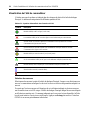 84
84
-
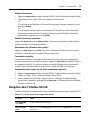 85
85
-
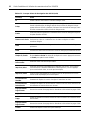 86
86
-
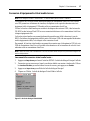 87
87
-
 88
88
-
 89
89
-
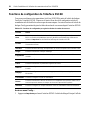 90
90
-
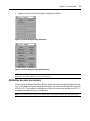 91
91
-
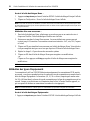 92
92
-
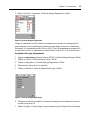 93
93
-
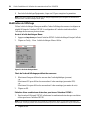 94
94
-
 95
95
-
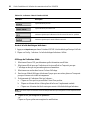 96
96
-
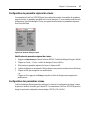 97
97
-
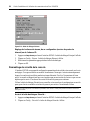 98
98
-
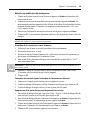 99
99
-
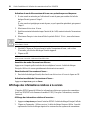 100
100
-
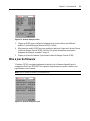 101
101
-
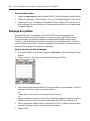 102
102
-
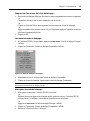 103
103
-
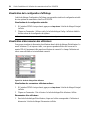 104
104
-
 105
105
-
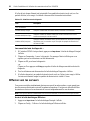 106
106
-
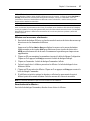 107
107
-
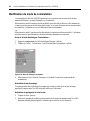 108
108
-
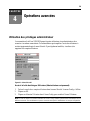 109
109
-
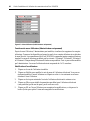 110
110
-
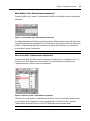 111
111
-
 112
112
-
 113
113
-
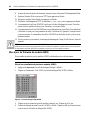 114
114
-
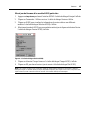 115
115
-
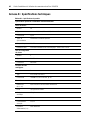 116
116
-
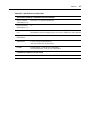 117
117
-
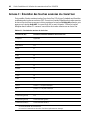 118
118
-
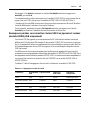 119
119
-
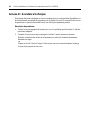 120
120
-
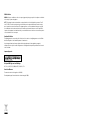 121
121
-
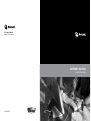 122
122
Daxten AutoView 2020 Manuel utilisateur
- Catégorie
- Commutateurs réseau
- Taper
- Manuel utilisateur
- Ce manuel convient également à
dans d''autres langues
- English: Daxten AutoView 2020 User manual
Documents connexes
Autres documents
-
Avocent AV2000BC Manuel utilisateur
-
Avocent Emerge MPX1500 Manuel utilisateur
-
Casio 2015 Manuel utilisateur
-
Avocent AutoView Series Quick Installation Manual
-
Avocent AVRIQ Quick Installation Manual
-
Avocent AutoView 3100 Manuel utilisateur
-
Avocent 424 Mode d'emploi
-
Dell PowerEdge M605 spécification
-
Avocent AMIQDM Quick Installation Manual
-
 H'mc eID + SIM Fiche technique
H'mc eID + SIM Fiche technique